Proiectarea autostrăzii din așezarea cabana a fost realizată pe bandă, determinată luând în considerare posibilitatea trecerii diferitelor tipuri de vehicule, amplasarea comunicațiilor și a instalațiilor de tratare a ingineriei și furnizarea de congrese către situri. Pentru a reduce la minim domeniul de activitate, a fost adoptat un tip de fierăstrău din profilul longitudinal.
Pentru șosea a fost aleasă secțiunea transversală structurală cu pietre laterale, trotuare și peluze (Figura 1).
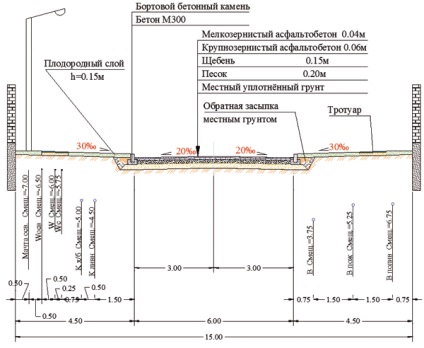
Fig. 1. Profil transversal constructiv
Proiectarea unui plan de rute
În mijlocul benzii rutiere a fost construită o polilinie, care determină poziția planificată a axei sale.
Folosind comanda Create a route from objects, polilina a fost transformată în obiectul "Civil 3D Track" și este afișată în desen folosind șablonul conform GOST. După transformarea polilinelor într-o urmă, programul a rupt automat panta și a aplicat semnăturile de-a lungul traseului în conformitate cu stilul ales.
În legătură cu particularitățile construcției coridorului în Civil 3D, curbele au fost înscrise pe toate vârfurile traseului. Pentru a efectua această operație, am folosit instrumentul de editare a urmăririi geometriei.
În total, în prima etapă, au fost create trei piste în toate secțiunile drumului și două rute care rulează de-a lungul marginilor carosabilului (figura 2).
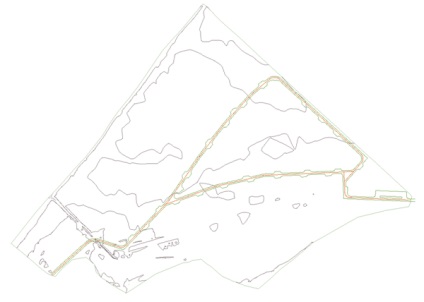
Fig. 2. Drumuri de-a lungul drumului
Proiectarea profilului longitudinal
Pe traseele create au fost obținute profile longitudinale de-a lungul reliefului existent. Pentru a afișa tipurile de profiluri în desen, a fost utilizat stilul GOST R 21.170197. Drumuri.
Pentru a crea un profil de proiect, ați folosit comanda Creare profil profil (în modul de creare a secțiunilor drepte fără curbe) și comenzi transparente Profil. părtinire și pichet. Profil prin gradient și elevație. Profil. gradient și lungime. Cu ajutorul unor echipe transparente, a fost posibilă crearea rapidă a unui profil de proiect, stabilind valorile de proiectare pentru versanți și mărci. Lucrarea de creare a profilului proiectului a fost mult simplificată de mărcile de lucru, care sunt urme dinamice ale tipului de profil. După construirea secțiunii următoare a profilului, a fost posibil să se vadă mărcile de lucru pe această secțiune și, dacă este necesar, să se corecteze. Profilul proiectului a fost construit astfel încât să minimizeze cantitatea de lucrări de excavare.
La sfârșitul acestei etape, afișarea profilurilor de proiect din desen a obținut o vizualizare completă (Figura 3) cu tabela completă a subproblemei.
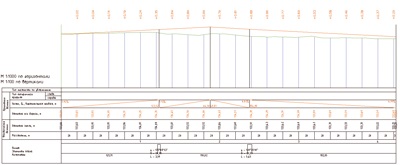
Fig. 3. Profil longitudinal
Proiectarea drumurilor
Pentru a construi un model 3D (coridor) al drumului, a fost necesar să se creeze un obiect dinamic "Civil 3D Construction" în conformitate cu construcția tipică aleasă a drumului. Când am rezolvat această problemă, am folosit elementul standard de Outer Banner of Width din biblioteca de elemente structurale și un număr de elemente special create. Pentru elementele standard ale construcțiilor din program este posibil să se stabilească valori proprii ale parametrilor: grosimea straturilor de pavaj, panta transversală, lățimea unei benzi etc.
Datorită capacității Civil 3D de a converti polilinii în elemente de design personalizate, crearea unor astfel de elemente este ușoară. Pe baza elementelor create de utilizatori, s-au dat codurile punctelor, legăturilor și formularelor, care au fost ulterior utilizate în construirea coridorului și calculul volumelor de materiale (Figura 4). Din elementele standard și personalizate, structurile au fost formate (Figura 5).
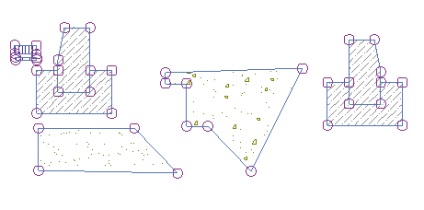
Fig. 4. Elemente de construcție personalizate
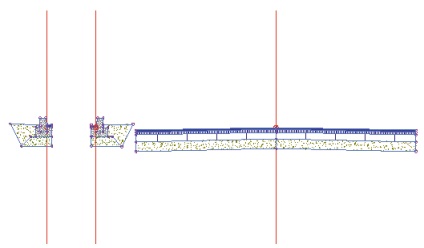
Fig. 5. Construcții
Civil 3D vă permite să salvați modele deja create și să creați propriile biblioteci personalizate care conțin soluții generice utilizate frecvent.
Nu au fost luate în considerare trotuarele și peluzele din coridor.
Construirea unui coridor
La construirea coridorului au fost utilizate rutele create anterior, profilele și structurile de proiectare. Coridorul a fost creat în mai multe etape: în primul rând s-au construit secțiuni ale drumului cu secțiuni adiacente, dar fără congrese, iar apoi au fost adăugate zone lipsă.
Considerat faptul că la marginile congreselor la parcelele de teren nu ar trebui să existe pietre laterale. Pe coridor, aceste congrese au fost definite ca zone separate.
Pentru a crea un coridor în zona joncțiunii rutiere, a fost folosită comanda Create intersection. care permite folosirea expertului pentru a configura toți parametrii joncțiunii sau intersecției proiectate (raze de curbură, parametri ai fâșiilor de strunjire etc.) și selectați un set de structuri. Pe baza soluției standard adoptate pentru proiect, a fost elaborat și menținut un set special de modele. Seturile salvate sunt foarte convenabile pentru a utiliza intersecțiile și intersecțiile. Prin intermediul unui fișier de referință XML special, acestea sunt încărcate în desen și aplicate în zonele corespunzătoare ale coridorului din zona de joncțiune.
Intersecția a fost creată ca parte a coridorului general al drumului, care a permis folosirea acestuia pentru a crea o singură suprafață peste pânza de pământ și, ulterior, pentru a calcula volumul de excavări și materiale (Figura 6).
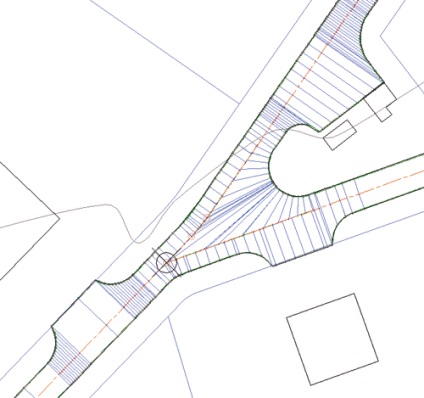
Fig. 6. Adunarea pe coridorul drumului
Crearea suprafeței coridorului și calcularea volumelor de săpături și materiale
Cu modelul construit al drumului, în Civil 3D puteți crea o suprafață pentru orice cod care este disponibil în proiectare. În cadrul proiectului, a fost creată o suprafață pe pânza de pământ.
Pentru construirea corectă a suprafeței a fost necesar să se indice limitele sale. Acest lucru a fost făcut interactiv prin indicarea liniilor caracteristice ale coridorului prin care trebuie să treacă granița. În total, au fost create două limite: una pe conturul exterior al drumului, al doilea pe interior, formată de secțiunile din partea centrală a satului. Suprafața a fost prezentată în desen sub forma contururilor proiectului.
Pentru a calcula volumele de-a lungul rutelor, axele secțiunilor au fost împărțite în pași de 20 m (figura 7).
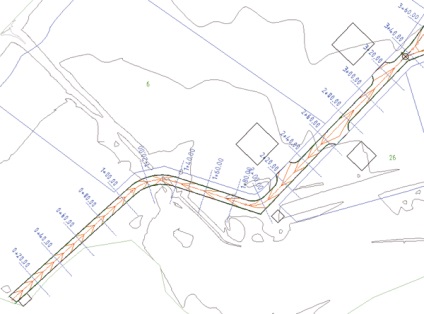
Fig. 7. Axe transversale în incremente de 20 m
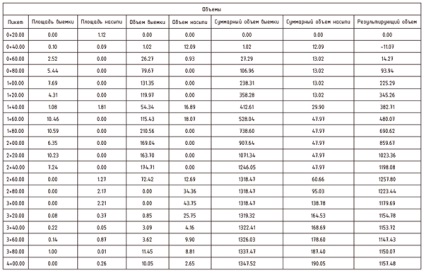
Fig. 8. Masă cu volume de excavare
Cantitatea de lucrări de excavare a fost obținută utilizând metoda Calculate materials and test earthwork test. Pentru calcul este suficient să specificați suprafețele existente și proiectate. Rezultatul a fost introdus în desen sub forma unei tabele dinamice. Utilizând aceeași comandă și criteriu propriu pentru calcularea volumului de muncă, s-au calculat volumele tuturor materialelor încorporate în structură (figurile 8 și 9).
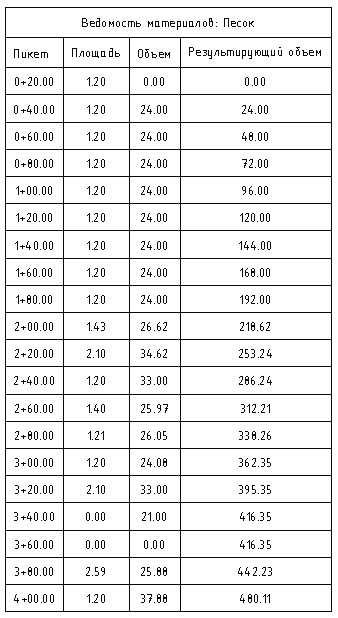
Fig. 9. Tabel cu volume de nisip
Obținerea desenelor de profile transversale
Pentru obținerea profilurilor transversale, aceeași axă de secțiune a fost utilizată ca și pentru calculul materialelor. La introducerea profilurilor transversale în desen, s-au folosit stiluri în conformitate cu GOST.
Articole recomandate
Viitorul sistemelor CAM
O nouă linie de grafică profesională NVIDIA Quadro - în centrul calculului vizual
Compania NVIDIA și-a actualizat linia de carduri grafice profesionale Quadro. Noua arhitectură a lui Maxwell și capacitatea crescută de memorie îi permit să lucreze productiv cu modele mai complexe la cele mai înalte rezoluții. Performanța aplicațiilor și viteza de procesare a datelor au crescut de două ori față de soluțiile Quadro anterioare
OrCAD Capture. Metode de creare de biblioteci și simboluri pentru componente electronice
Acest articol descrie diferite tehnici și metode de creare a componentelor în OrCAD Capture, care vor ajuta atât utilizatorii experimentați cât și începătorii să reducă semnificativ timpul necesar dezvoltării bibliotecilor de componente și îmbunătățirii calității acestora
Trimiteți-le prietenilor: